ICloud-wachtwoord vergeten? Dit is een veelvoorkomend probleem voor iOS-gebruikers. Geen wonder dat het soms vergeten iCloud-wachtwoord ons overkomt, omdat we ons wachtwoord regelmatig willen wijzigen. In dit artikel zullen we ons concentreren op het herstellen of opnieuw instellen van een vergeten iCloud-wachtwoord wanneer u helaas iCloud-wachtwoord vergeten.
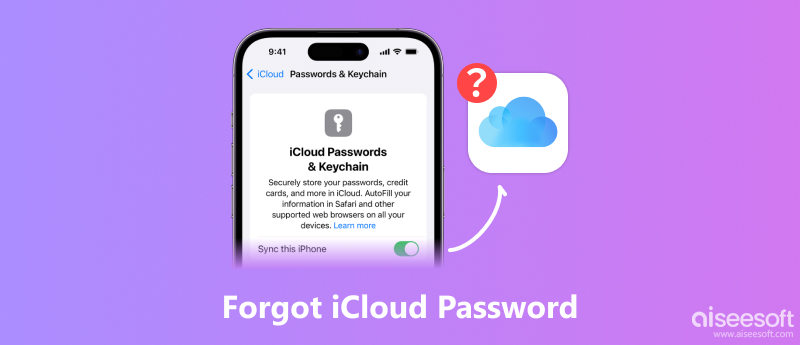
Over het algemeen worden Apple ID en het wachtwoord gebruikt voor uw iCloud-account. In dit geval kan het Apple ID-wachtwoord ook worden beschouwd als iCloud-wachtwoord.
Het iCloud-wachtwoord wordt gebruikt om in te loggen op een iCloud-account op pc/Mac of een ander iOS-apparaat. iCloud-wachtwoord versleutelt en beschermt de gegevens en privacy die u synchroniseert met iCloud, zoals belangrijke persoonlijke of familiefoto's, video's, contacten, documenten enzovoort. Bovendien kunt u uw iPhone, iPad of iPod op iCloud lokaliseren of op afstand wissen nadat u het wachtwoord hebt gebruikt om u aan te melden. Het iCloud-wachtwoord is ook van groot belang wanneer u een item downloadt of koopt in de App Store.
Volgens het eerste deel kunt u, om de situatie op te lossen waarin u het iCloud-wachtwoord bent vergeten, eerst een krachtige unlocker proberen. Aiseesoft iPhone Unlocker kan degene zijn. Deze professionele unlocker presteert buitengewoon goed bij het ontgrendelen van iPhone-gerelateerde beveiligingsinstellingen zoals Apple ID, Screen Time-wachtwoord, MDM en iTunes-back-upwachtwoorden. U kunt het eenvoudig gebruiken om uw iCloud-wachtwoord opnieuw in te stellen.
100% veilig. Geen advertenties.
100% veilig. Geen advertenties.
Volg de onderstaande stappen om uw iCloud-wachtwoord te verwijderen.
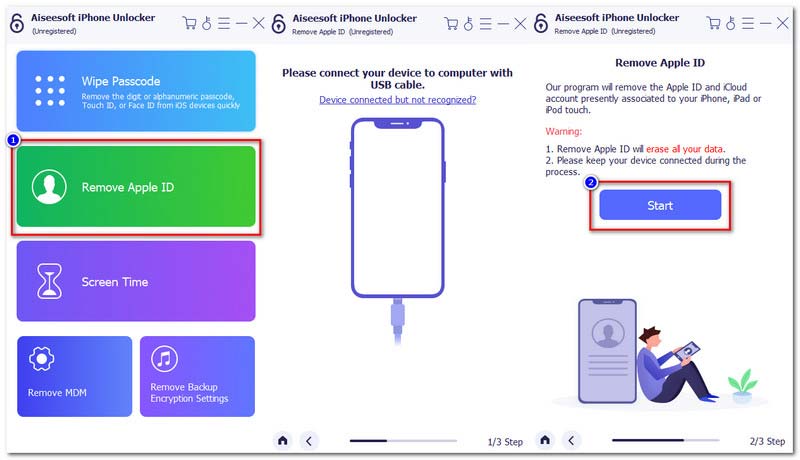


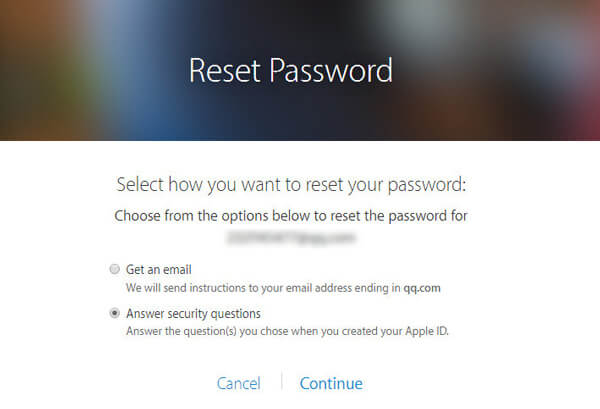
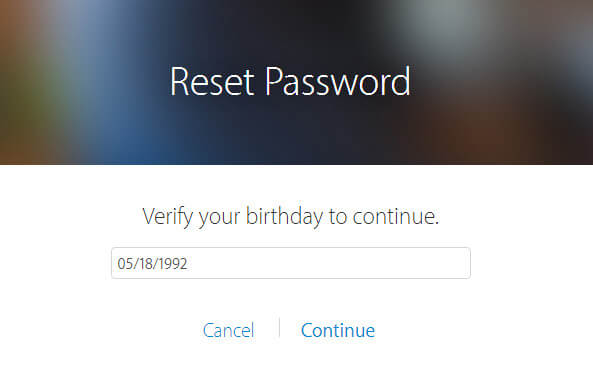

Veel mensen kiezen voor deze herstelprocedure om hun accounts beter te beschermen en de kans op accounthacks te verkleinen. Nadat u het tweestapsverificatieproces voor uw iOS-apparaat hebt geactiveerd, is het voor u heel anders om het vergeten iCloud-wachtwoord te herstellen. Tijdens het verificatieproces moet u echter de juiste herstelsleutel onthouden die door Apple is verstrekt om het wachtwoord van uw iCloud-account opnieuw in te stellen. Het belangrijkste is dat u een vertrouwd Apple-apparaat kiest om dit iCloud-wachtwoordherstel uit te voeren.
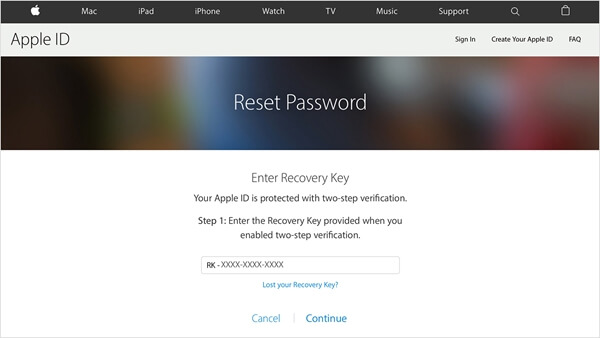
Nou, je moet nadenken over wat je kunt doen als je:
Nou, ik ben bang dat je geen andere keuze hebt dan het te doen een iCloud-account wijzigen. Om een iCloud-account te hebben, hebt u een andere Apple ID nodig. Het volgende is bedoeld om een iCloud-account te innoveren:
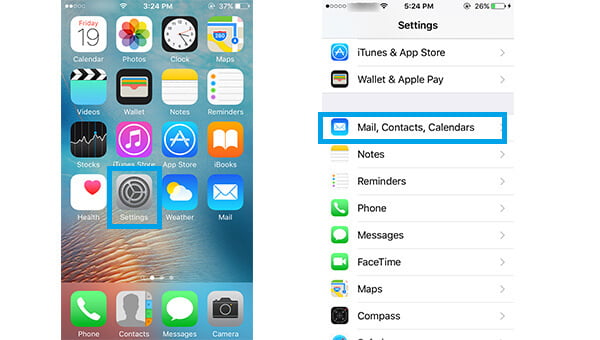
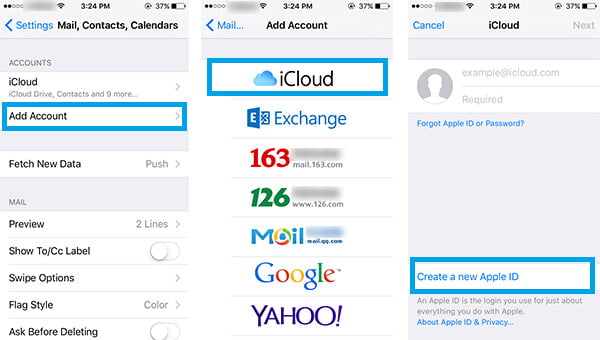
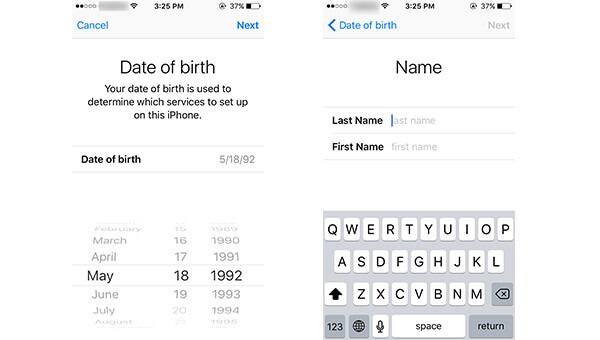
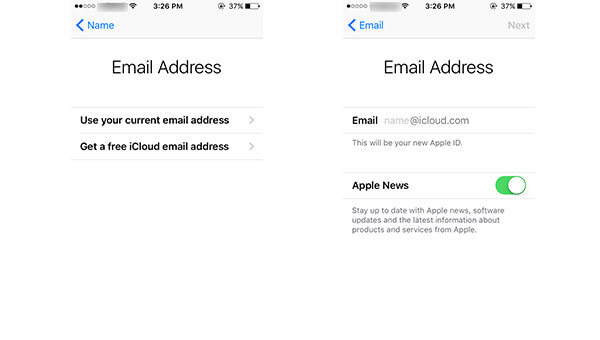
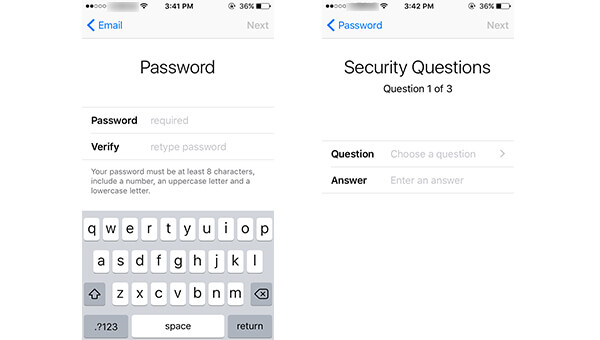
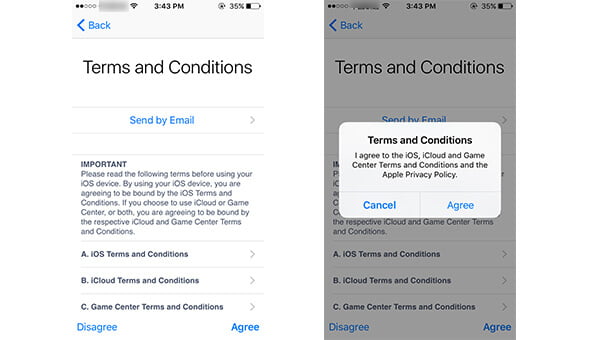
Als u zich moet aanmelden bij iCloud maar het wachtwoord bent vergeten, Aiseesoft iPhone-wachtwoordbeheerder is betrouwbare software die uw verschillende wachtwoorden kan herstellen, inclusief het iCloud-wachtwoord. Deze hersteltool kan uw iPhone scannen en het opgeslagen Apple ID-account en wachtwoord ophalen. (De Apple ID en het bijbehorende wachtwoord worden gebruikt voor uw iCloud-account.) Vervolgens krijgt u weer toegang tot het iCloud-account. Daarnaast biedt het ook extra functies voor het beheren en back-uppen van je wachtwoorden. Met de gebruiksvriendelijke interface kunt u eenvoudig met een paar klikken accounts en wachtwoorden beheren.
Hoe u uw iCloud-wachtwoord kunt vinden
100% veilig. Geen advertenties.
100% veilig. Geen advertenties.

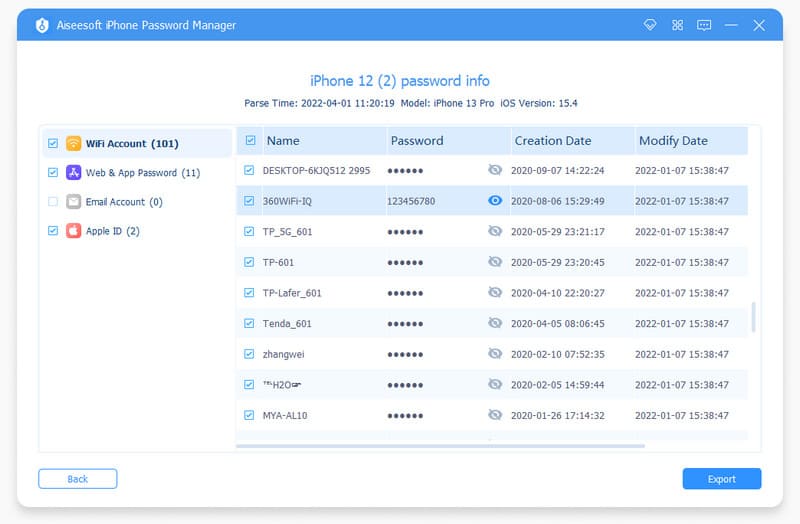

De iCloud-wachtwoordbeheerder slaat de gescande accounts en wachtwoorden van de computer op uw iPhone veilig op. Maar het zal ze niet uploaden of verzamelen. Daarom kunt u vertrouwen op de veiligheid en privacy ervan wanneer u het gebruikt.
Een veel voorkomend probleem waar mensen zich zorgen over maken nadat ze het iCloud-wachtwoord zijn vergeten, is hoe herstellen van iCloud. Mogelijk hebt u een belangrijk bestand in uw iCloud opgeslagen en het zou een ramp zijn als u het iCloud-wachtwoord bent vergeten en deze bestanden kwijtraakt. In dat geval kunt u hulp krijgen van een derde partij iPhone Data Recovery, waarmee u zelfs gegevens van iCloud kunt herstellen.

Downloads
FoneLab - iPhone Data Recovery
100% veilig. Geen advertenties.
100% veilig. Geen advertenties.
Wat is een iCloud-account?
Wanneer een iCloud-account is ingesteld, kunt u uw gegevens synchroniseren en op meerdere apparaten opslaan. Het houdt apps zoals Mail, Agenda, Contacten, Herinneringen, Safari en andere apps uit de App Store automatisch op alle apparaten bijgewerkt.
Kan ik meer dan één Apple ID hebben?
Ja. U kunt meer dan één Apple ID tegelijk hebben. Het is beter om dezelfde Apple ID voor Apple-apparaten te hebben, omdat u dan in de war kunt raken met meerdere Apple ID's.
Hoe iCloud-vergrendelde iPhone te ontgrendelen?
Als u het iCloud-wachtwoord bent vergeten of als uw iCloud is vergrendeld, wilt u dat misschien ontgrendel iCloud-vergrendelde iPhone. Je kunt iPhone Unlocker proberen om het te repareren. Kies Apple ID-modus verwijderen terwijl u iPhone Unlocker op uw computer start. Klik vervolgens op de Start-knop om iCloud van je iPhone te verwijderen. Daarna kunt u uw iPhone als een nieuwe instellen.
Hoe vind ik mijn iCloud-ID en wachtwoord?
U kunt naar de Apple ID-accountpagina gaan en op klikken Apple ID of wachtwoord vergeten? Als u Apple ID bent vergeten, klikt u op zoek het op link om uw Apple ID te vinden. Voer uw voornaam, achternaam en e-mailadres in.
Conclusie
In dit artikel bespreken we vooral hoe u het iCloud-wachtwoord opnieuw kunt instellen of wijzigen wanneer u iCloud-wachtwoord vergeten met 6 werkmethoden. Methoden voor e-mailauthenticatie, het beantwoorden van beveiligingsvragen en verificatie zijn snel om uw iCloud-wachtwoord opnieuw in te stellen. Maar het is moeilijk om alle gerelateerde informatie, zoals beveiligingsvragen, te onthouden. Een nieuw iCloud-account aanmaken is eenvoudig, maar je zult nooit de gegevens van het oude account terugvinden. Daarom kan de Aiseesoft iPhone Unlocker die we in het artikel aanbevelen uw Apple ID onmiddellijk verwijderen zonder vragen te beantwoorden of verificatie door derden. Ondertussen kan FoneLab - iPhone Data Recovery u helpen verloren gegevens op het iOS-apparaat te herstellen. Bovendien noemden we ook Aiseesoft iPhone Password Manager, deze tool voor wachtwoordbeheer kan al uw belangrijke wachtwoorden bewaren. U hoeft zich nooit zorgen te maken dat u ze vergeet.
Op dezelfde manier, als u het iTunes-wachtwoord bent vergeten, gaat u gewoon naar repareren iTunes-wachtwoord vergeten.

iPhone Unlocker is een geweldig hulpmiddel om alle wachtwoorden en accounts te vinden die op uw iPhone zijn opgeslagen. Het kan ook uw wachtwoorden exporteren en er een back-up van maken.
100% veilig. Geen advertenties.
100% veilig. Geen advertenties.